기술 블로그를 위해 어떤 플랫폼을 사용할지 고민하다가 직장 동료가 Docusaurus 를 추천해주었다.
다크모드를 지원하고 크게 커스텀하지 않아도 쓸만한 블로그를 만들 수 있을거같았다.
그래서 첫 블로그 글로 구축한 내용을 공유하려고 한다.
개인적으로 기술관련 환경을 세팅할 때에는 블로그 보다는 공식문서를 활용한다.
블로그 글은 작성 당시에는 맞는 설치방법이었지만 시간이 지나 버전이 올라가는 경우 그대로 따라하면 제대로 동작하지 않는 경우가 많기 때문이다.
그렇기에 이 글을 그대로 따라하여 구축하기 보다 참고용으로 활용하고 공식문서를 주로 이용하기를 권장한다.
환경
블로그를 위해 사용한 기술과 각 버전은 다음과 같다.
- Docusaurus (with typescript): 2.0.0-beta.15
- GitHub Page
- GitHub Action
관련 저장소는 아래 링크를 참조한다.
https://github.com/jbl428/jbl428.github.io
GitHub 저장소 생성
GitHub Page 는 깃허브에서 제공하는 무료 호스팅 서비스이다. 블로그나 포트폴리오 같은 정적 사이트로 주로 사용된다.
깃허브에 들어가서 저장소를 생성하는데 이름은 <사용자이름>.github.io 형태로 설정해주고 나머지 옵션은 상황에 따라 적절히 설정한다.
이후 해당 저장소를 clone 한다.
git clone https://github.com/<사용자이름>/<사용자이름>.github.io.git
Docusaurus 설치
저장소 루트 디렉토리로 이동한 다음 아래 명령어를 수행한다.
npm init docusaurus@latest temp classic --typescript
temp 디렉토리에 docusaurus 관련 파일이 들어가는데 저장소 루트로 모두 이동한다.
mv temp/* .
mv temp/.* .
기본설정
docusaurus.config.js 파일에는 Docusaurus 에 대한 설정이 들어있다.
각 항목에 대한 설명은 문서 를 참조한다.
module.exports = {
// ...
title: "사이트 제목",
tagline: "사이트 설명",
url: "https://<사용자이름>.github.io",
baseUrl: "/",
onBrokenLinks: "throw",
onBrokenMarkdownLinks: "warn",
favicon: "img/favicon.ico",
organizationName: "<사용자이름>",
projectName: "<사용자이름>.github.io",
// ...
};
배포 설정
GitHub Action 을 활용해서 main 브랜치에 푸시가 일어나면 빌드를 수행하고 gh-pages 브랜치로 결과를 푸시하는 설정을 해준다.
링크 를 참조해서 5번 단계까지 작업을 해준다.
마지막 6번 단계인 workflow 파일을 만드는 부분만 아래처럼 해준다.
<이메일> 과 <이름> 부분을 적절히 수정하도록 한다.
name: blog
on:
push:
branches: [main]
jobs:
gh-release:
runs-on: ubuntu-latest
steps:
- uses: actions/checkout@v1
- uses: actions/setup-node@v1
with:
node-version: "12.x"
- uses: webfactory/ssh-agent@v0.5.0
with:
ssh-private-key: ${{ secrets.GH_PAGES_DEPLOY }}
- name: Release to GitHub Pages
env:
USE_SSH: true
GIT_USER: git
DEPLOYMENT_BRANCH: gh-pages
CURRENT_BRANCH: main
run: |
git config --global user.email "<이메일>"
git config --global user.name "<이름>"
if [ -e yarn.lock ]; then
yarn install --frozen-lockfile
elif [ -e package-lock.json ]; then
npm ci
else
npm i
fi
npm run deploy
보관소 페이지 추가
처음에는 John Reilly archive 처럼 모든 게시글을 연도별로 정리한 페이지를 추가하고자 이분의 저장소 코드를 복사해서 사용했다.
하지만 공식문서를 보니 이미 위와 같은 기능이 Docusaurus 에 반영된 것을 확인하였다.
아래처럼 적절한 경로에 값을 추가하면된다.
module.exports = {
// ...
presets: [
[
{
blog: {
archiveBasePath: "archive",
},
},
],
],
// ...
themeConfig: {
navbar: {
items: [{ to: "/archive", label: "Archive", position: "left" }],
},
},
// ...
};
i18n 설정
기본 언어 설정을 한글로 하기위해 로케일 설정을 해준다.
module.exports = {
// ...
i18n: {
defaultLocale: "ko",
locales: ["ko"],
},
// ...
};
그리고 아래 명령어를 수행하면 i18n 디렉토리 밑에 각종 레이블에 대한 json 파일이 생성된다.
yarn docusaurus write-translations
내용을 살펴보면 한글로 번역이 안된 부분이 있는데 적절히 수정해준다.
"theme.blog.archive.title": {
"message": "보관소",
"description": "The page & hero title of the blog archive page"
},
"theme.blog.archive.description": {
"message": "모든 게시물",
"description": "The page & hero description of the blog archive page"
}
"sidebar.title": {
"message": "최근 게시물",
"description": "The label for the left sidebar"
}
GitHub Page 로 사용할 브랜치 설정
저장소의 어떤 브랜치의 특정 경로를 웹페이지로 사용할 것인지 설정해야한다.
배포설정을 통해 gh-pages 브랜치의 루트에 정적파일이 생성되므로 아래 화면처럼 설정한다.

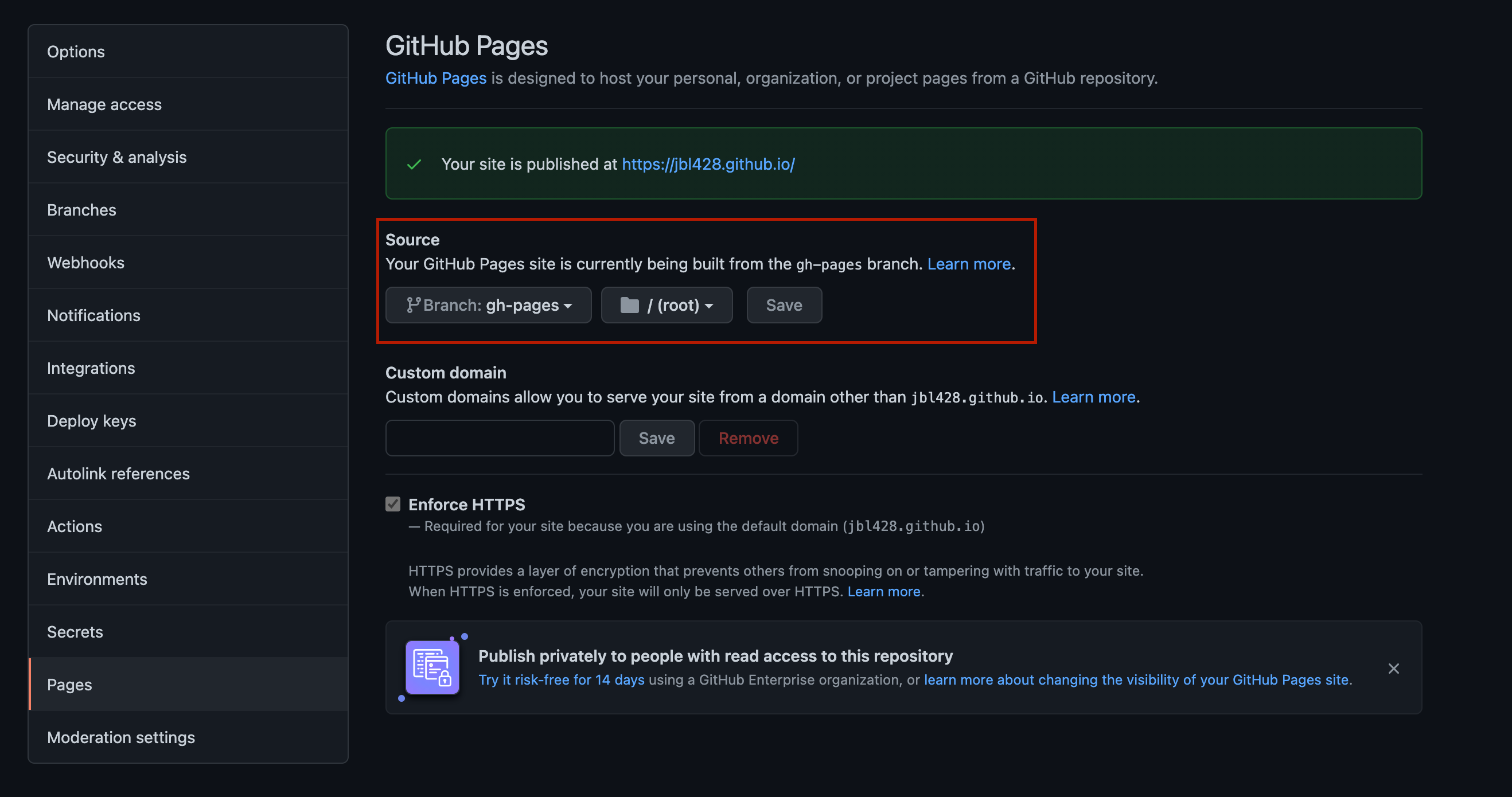
마지막
이제 https://<사용자이름>.github.io 페이지에 접속하면 만든 블로그를 확인할 수 있다.
하지만 댓글을 작성할 수 있는 기능은 없는데 추후 게시글로 작성하려고 한다.
참고자료
- Docusaurus 공식문서: https://docusaurus.io/ko/docs